- Часть 1. Переместите контакты iCloud в Gmail с помощью FoneTrans для iOS
- Часть 2. Импорт контактов iCloud в Google на официальном сайте
- Часть 3. Импорт контактов iCloud в Gmail путем совместного использования
- Часть 4. Экспорт контактов iCloud в Gmail путем добавления учетной записи Google
- Часть 5. Часто задаваемые вопросы о том, как импортировать контакты из iCloud в Gmail
Переместите контакты iCloud в Gmail с помощью 4 способов, которые вы не должны пропустить
 Размещено от Лиза Оу / 25 мая, 2022 09:00
Размещено от Лиза Оу / 25 мая, 2022 09:00 Я хочу переместить контакты iCloud в Gmail, что мне делать?
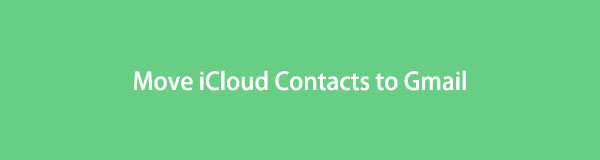
После включения этой удобной функции контакты iCloud позволяют получать к ним доступ где угодно с тем же Apple ID. Некоторые из них также являются пользователями Gmail, поэтому люди хотят знать, как экспортировать контакты iCloud в Gmail.
С FoneTrans для iOS вы сможете свободно передавать свои данные с iPhone на компьютер. Вы можете не только передавать текстовые сообщения iPhone на компьютер, но также легко переносить фотографии, видео и контакты на ПК.
- Передача фотографий, видео, контактов, WhatsApp и других данных с легкостью.
- Предварительный просмотр данных перед передачей.
- Доступны iPhone, iPad и iPod touch.
В этом посте мы покажем вам, как это сделать с помощью 4 проверенных методов.

Список руководств
- Часть 1. Переместите контакты iCloud в Gmail с помощью FoneTrans для iOS
- Часть 2. Импорт контактов iCloud в Google на официальном сайте
- Часть 3. Импорт контактов iCloud в Gmail путем совместного использования
- Часть 4. Экспорт контактов iCloud в Gmail путем добавления учетной записи Google
- Часть 5. Часто задаваемые вопросы о том, как импортировать контакты из iCloud в Gmail
Часть 1. Переместите контакты iCloud в Gmail с помощью FoneTrans для iOS
В качестве мощного инструмента передачи данных iOS на компьютеры, помогающего пользователям легко управлять данными iOS, FoneTrans для iOS может перемещать данные между устройствами iOS и компьютерами, включая фотографии, видео, контакты, сообщения и т. д.
Для контактов вы можете добавлять, удалять, изменять или передавать их целиком или выборочно. Таким образом, если вы хотите переместить контакты iCloud в Gmail, вы можете попробовать это на компьютере.
Шаги о том, как переместить контакты iCloud в Gmail:
С FoneTrans для iOS вы сможете свободно передавать свои данные с iPhone на компьютер. Вы можете не только передавать текстовые сообщения iPhone на компьютер, но также легко переносить фотографии, видео и контакты на ПК.
- Передача фотографий, видео, контактов, WhatsApp и других данных с легкостью.
- Предварительный просмотр данных перед передачей.
- Доступны iPhone, iPad и iPod touch.
Вариант 1. Синхронизируйте контакты iCloud с iPhone, а затем импортируйте их в Gmail.
Вы можете синхронизировать контакты iCloud с iPhone напрямую на устройстве, а затем перенести контакты iPhone в Gmail с помощью FoneTrans для iOS, Ниже как.
Шаг 1Загрузите и установите FoneTrans для iOS на компьютер, после чего он запустится автоматически.
Шаг 2Синхронизируйте контакты iCloud через Настройки > [ваше имя] > ICloud > Контакты, включите его. Затем подключите iPhone к компьютеру.
Шаг 3Выберите Контакты с левой панели вы можете увидеть все свои контакты в интерфейсе.

Шаг 4Установите флажки элементов, которые вы хотите перенести в Gmail, нажмите четвертый экспорт значок и выберите в Gmail, Ты можешь выбрать на визитную карточку or на несколько vCard.
Вариант 2. Экспортируйте контакты iCloud, а затем импортируйте их в Gmail.
Если вы знакомы с операциями на официальном сайте iCloud, вы также можете сначала экспортировать контакты iCloud на компьютер, а затем импортировать файл в Gmail.
Шаг 1Экспортируйте контакты iCloud с официального сайта, посетив icloud.com и войдя в Apple ID.
Шаг 2Нажмите Контакты значок, щелкните значок шестеренки настроек и выберите контакты, нажмите Экспорт vCard и сохраните его в локальной папке.

Шаг 3Запустите программу и выберите Контакты, выберите их и нажмите кнопку Экспортировать значку.
Шаг 4Выберите в Gmail после этого.
С ним передача данных библиотеки iTunes становится проще простого. Конечно, вы также можете перенести контакты из iTunes в Gmail или наоборот соответственно.
Не хотите сторонний инструмент? Не беспокойтесь, перейдите к следующим частям, чтобы получить больше возможностей.
С FoneTrans для iOS вы сможете свободно передавать свои данные с iPhone на компьютер. Вы можете не только передавать текстовые сообщения iPhone на компьютер, но также легко переносить фотографии, видео и контакты на ПК.
- Передача фотографий, видео, контактов, WhatsApp и других данных с легкостью.
- Предварительный просмотр данных перед передачей.
- Доступны iPhone, iPad и iPod touch.
Часть 2. Импорт контактов iCloud в Google на официальном сайте
Если вы включили функцию синхронизации iCloud, вы можете удобно управлять доступными данными в настройках устройства или на официальном сайте.
Кроме того, вы можете экспортировать и импортировать контакты iCloud в различные форматы. Затем вы можете импортировать контакты iCloud в Google, следуя инструкциям.
Шаг 1Откройте браузер на компьютере, посетите icloud.com и войдите в свою учетную запись iCloud, указав правильный пароль.
Шаг 2Выберите Контакты приложение, затем нажмите настройки значок и выберите нужные контакты, нажмите Экспорт vCard.
Шаг 3Посетите contact.google.com и войдите в учетную запись Google, в которую вы хотите импортировать контакты iCloud.
Шаг 4Выберите Импортировать на левой панели > Выберите файл, выберите файл VCF и нажмите кнопку Откройте .
Шаг 5Нажмите Импортировать кнопка наконец.
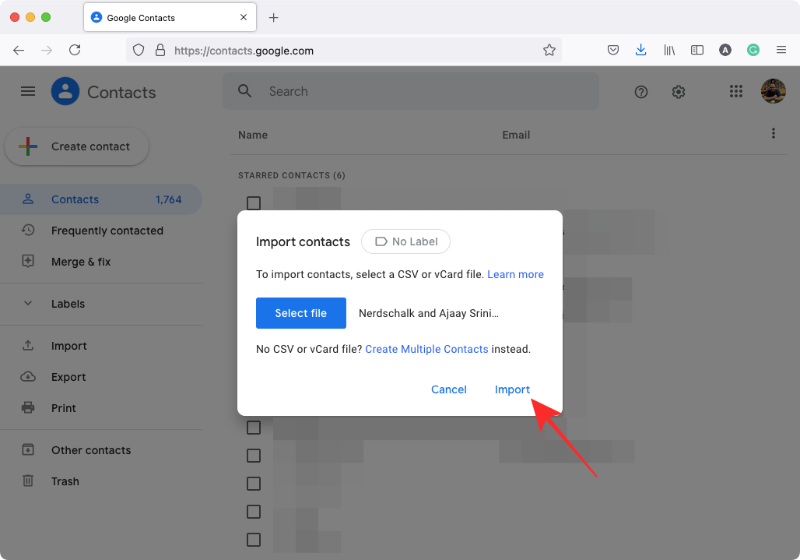
И вы также можете напрямую импортировать контакты iCloud в Gmail на устройстве iPhone.
С FoneTrans для iOS вы сможете свободно передавать свои данные с iPhone на компьютер. Вы можете не только передавать текстовые сообщения iPhone на компьютер, но также легко переносить фотографии, видео и контакты на ПК.
- Передача фотографий, видео, контактов, WhatsApp и других данных с легкостью.
- Предварительный просмотр данных перед передачей.
- Доступны iPhone, iPad и iPod touch.
Часть 3. Импорт контактов iCloud в Gmail путем совместного использования
Если вы используете iPhone, вы можете выбрать функцию «Поделиться», чтобы добавить контакты iCloud в Gmail. Вот простая демонстрация.
Шаг 1Откройте приложение контактов на iPhone и выберите тот, который вы хотите импортировать в Gmail.
Шаг 2Прокрутите вниз, чтобы коснуться Поделиться , затем выберите «Почта» во всплывающих параметрах.
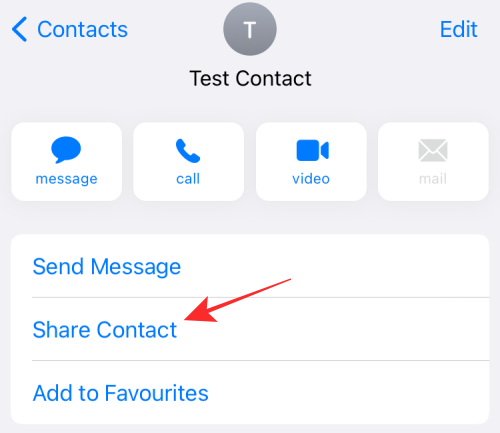
Шаг 3Введите Gmail адрес в поле Кому и убедитесь, что ваша контактная карточка прикреплена к вашему электронному письму.
Шаг 4Нажмите Отправить значку.
Шаг 5Получите письмо, откройте вложение и добавьте его в свою учетную запись Gmail.
Как видите, вам придется делать это неоднократно. Если это не то, что вам нужно, вы можете напрямую добавить свою учетную запись Gmail на устройствах iOS.
С FoneTrans для iOS вы сможете свободно передавать свои данные с iPhone на компьютер. Вы можете не только передавать текстовые сообщения iPhone на компьютер, но также легко переносить фотографии, видео и контакты на ПК.
- Передача фотографий, видео, контактов, WhatsApp и других данных с легкостью.
- Предварительный просмотр данных перед передачей.
- Доступны iPhone, iPad и iPod touch.
Часть 4. Экспорт контактов iCloud в Gmail путем добавления учетной записи Google
Если вы знакомы с iPhone или iPad, возможно, вы знаете, что вы можете добавлять контакты, добавляя свою учетную запись Gmail или другие учетные записи. Сначала вы должны включить контакты iCloud для синхронизации контактов iCloud с iPhone через «Настройки» > [ваше имя] > iCloud > «Контакты», а затем включить его. Ниже описано, как импортировать контакты iCloud в Gmail.
Шаг 1Перейдите в приложение «Настройки» на iPhone, коснитесь Контакты > Учетные записи > Добавить учетную запись > Google.
Шаг 2Введите Gmail учетная запись и пароль.
Шаг 3Вернуться к Контакты вкладку, выберите свою учетную запись Google и переключите Контакты о.
Начнется импорт контактов iCloud в вашу учетную запись Gmail. Пожалуйста, подождите некоторое время, в зависимости от скорости вашего интернет-соединения.
С FoneTrans для iOS вы сможете свободно передавать свои данные с iPhone на компьютер. Вы можете не только передавать текстовые сообщения iPhone на компьютер, но также легко переносить фотографии, видео и контакты на ПК.
- Передача фотографий, видео, контактов, WhatsApp и других данных с легкостью.
- Предварительный просмотр данных перед передачей.
- Доступны iPhone, iPad и iPod touch.
Часть 5. Часто задаваемые вопросы о том, как импортировать контакты из iCloud в Gmail
1. Может ли Gmail использовать контакты iCloud?
Да. Вы можете попробовать метод, описанный выше в части 4, чтобы добавить учетную запись Gmail в контакты iPhone, а затем синхронизировать контакт Gmail с iCloud, включив функцию синхронизации контактов iCloud через Настройки > [ваше имя] > ICloud > Контакты.
2. Как перенести контакты Apple в Google?
Все методы, описанные в этом посте, могут передавать контакты Apple в Google. И наиболее рекомендуемым из них является FoneTrans для iOS, так как он может помочь вам перенести контакты за несколько кликов.
3. Как перенести контакты iPhone в Gmail без iCloud?
Вам следует попробовать FoneTrans для iOS для переноса контактов iPhone в Gmail из-за его удобных функций и простого дизайна.
4. Как перенести контакты iCloud на Android?
Вы можете попробовать FoneLab HyperTrans на компьютере. Это простой в использовании. Сначала вам нужно синхронизировать контакт iCloud с iPhone. Запустите его на компьютере, выберите Контакты. Подключите Android и iPhone к компьютеру, а затем выберите контакты на интерфейсе. Наконец, нажмите на экспорт значок и выберите телефон Android из списка.
5. Как перенести контакты iCloud в Gmail на Android?
После экспорта контактов iCloud в виде файла VCF их можно импортировать в приложение Android Gmail через три линии значок> Импортировать. Затем выберите нужный файл и импортируйте контакты из iCloud в Gmail.
Переместить контакты iCloud в Gmail описанными выше способами несложно, и вы можете проверить их все и выбрать подходящий.
Все они доступны на 100% и FoneTrans для iOS будет наиболее рекомендуемым выбором для импорта контактов iCloud в Google, поскольку он удобен даже для новичков.
Почему бы не скачать и попробовать прямо сейчас!
С FoneTrans для iOS вы сможете свободно передавать свои данные с iPhone на компьютер. Вы можете не только передавать текстовые сообщения iPhone на компьютер, но также легко переносить фотографии, видео и контакты на ПК.
- Передача фотографий, видео, контактов, WhatsApp и других данных с легкостью.
- Предварительный просмотр данных перед передачей.
- Доступны iPhone, iPad и iPod touch.
